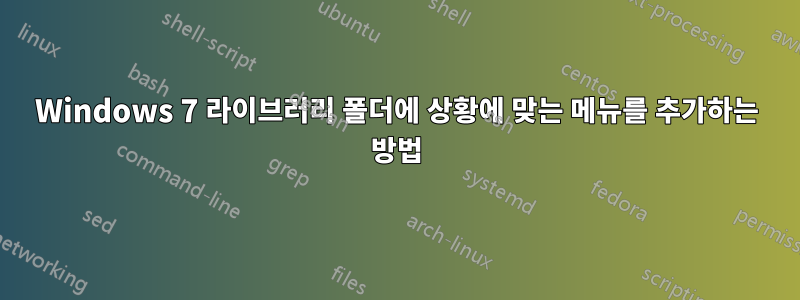
방금 Windows 7 PC에서 개발 환경 설정을 마쳤습니다. 명령줄과 터미널 사용을 위해 Windows 컴퓨터에서 터미널을 사용하는 모든 사람에게 놀라운 Console2라는 프로그램을 설치했습니다.
나에게 필요한 중요한 것 중 하나는 항상 그렇게 하지 않고도 터미널의 폴더에 빠르게 액세스할 수 있는 기능이었습니다. cd /directroy/name/etc/etc내 목표는 탐색기의 폴더 내부에서 마우스 오른쪽 버튼을 클릭하면 나타나는 상황에 맞는 메뉴였습니다.
다음 레지스트리 키 수정/추가를 통해 이 작업을 수행할 수 있었습니다.
[HKEY_CLASSES_ROOT\Directory\shell\open_console]
@=Open Console2 Here
Icon=C:\Program Files\Console2\Console.ico
[HKEY_CLASSES_ROOT\Directory\shell\open_console\Command]
@=C:\Program Files\Console2\Console.exe -d "%v"
[HKEY_LOCAL_MACHINE\SOFTWARE\Classes\Directory\Background\shell\open_console]
@=Open Console2 Here
Icon=C:\Program Files\Console2\Console.ico
[HKEY_LOCAL_MACHINE\SOFTWARE\Classes\Directory\Background\shell\open_console\Command]
@=C:\Program Files\Console2\Console.exe -d "%v"
훌륭하게 작동합니다. 이제 폴더 경로에서 터미널 창을 양방향으로 열 수 있는 상황에 맞는 메뉴를 볼 수 있습니다.
- 폴더 이름을 마우스 오른쪽 버튼으로 클릭하면 "여기에서 Console2 열기"가 표시됩니다.
- 폴더를 열고 백그라운드에서 마우스 오른쪽 버튼을 클릭하면 터미널도 열 수 있는 동일한 컨텍스트 메뉴가 표시됩니다.
이제 내 문제는 Windows 라이브러리를 사용하여 폴더와 작업 영역에 자주 액세스한다는 것입니다. 이로 인해 폴더로 직접 이동하는 대신 라이브러리를 통해 폴더에 액세스할 때 상황에 맞는 메뉴가 작동하지 않게 됩니다.
예를 들어 Explorer를 열고 다음으로 이동하면...
E:\Server\htdocs\labs\javascript\SampleJSProject그런 다음 사용자 정의 컨텍스트 메뉴를 보고 사용할 수 있습니다.
그러나 바로가기/라이브러리를 사용하여 동일한 폴더에 액세스하면 경로는 다음과 같습니다.
Libaries\Server Labs\javascript\SampleJSProject이제 터미널을 여는 컨텍스트 메뉴가 표시되지 않습니다. 주소 영역을 클릭하면 위에 나열된 올바른 전체 경로가 표시됩니다.
어딘가에 다른 레지스트리 키를 추가하는 것과 같은 쉬운 해결책이기를 바라고 있지만 어디에 있는지 잘 모르겠습니다.
누구든지 아이디어나 해결책이 있습니까?
답변1
여기서 중요한 점은 라이브러리 폴더에 자체 키가 있다는 것입니다.
이상하게도 "LibraryFolders"가 있으므로 원하는 효과를 얻으려면 해당 키를 수정해야 합니다.
예를 들어, "여기에서 명령 창 열기" 컨텍스트 항목을 라이브러리 폴더에 추가하려면 다음 reg를 사용하십시오.
Windows Registry Editor Version 5.00
[HKEY_CLASSES_ROOT\LibraryFolder\Background]
[HKEY_CLASSES_ROOT\LibraryFolder\Background\shell]
[HKEY_CLASSES_ROOT\LibraryFolder\Background\shell\cmd]
@="@shell32.dll,-8506"
"NoWorkingDirectory"=""
[HKEY_CLASSES_ROOT\LibraryFolder\Background\shell\cmd\command]
@="cmd.exe /s /k pushd \"%V\""
HTH
-(이자형)
답변2
확장하려면sweetlilmre의 답변:
편집 권한이 없는 경우 HKEY_CLASSES_ROOT(회사 노트북에서 발생한 문제) 편집할 수도 있습니다 HKEY_CURRENT_USER\Software\Classes\LibraryFolder\Background\shell\cmd\command. 하위 키를
생성해야 할 수도 있지만 LibraryFolder(필자는 그래야 했습니다), 빈 키를 생성하는 것만으로도 충분합니다.
cmd이름을 다르게 지정할 수도 있습니다. 중요한 것은 해당 키의 값(컨텍스트 메뉴에 표시되는 텍스트)과 그 command값이 실행될 키뿐입니다. 분명히 cmd.exe명령으로 사용하기에 충분합니다 . 명령줄은 마우스 오른쪽 버튼을 클릭한 디렉터리에서 자동으로 시작되며 추가 매개 변수가 필요하지 않습니다(적어도 제가 사용하고 있는 Win 7 Enterprise에서는).
저는 레지스트리 편집 스크립트에 특별히 익숙하지 않아서 이 작업을 수동으로 수행했습니다. 위의 정보를 스크립트로 표현하는 방법을 아는 사람이 있으면 이 답변에서 자유롭게 편집하세요.
보너스: "Icon"이라는 문자열 키 cmd(또는 사용자가 지정한 이름)를 추가하고 "cmd.exe"로 설정하면 상황에 맞는 메뉴 항목에도 아이콘이 함께 표시됩니다.
위 단계를 수행한 후 레지스트리가 어떻게 보이는지 보려면 다음 이미지를 참조하세요(언급한 대로 은(는 ) LibraryFolder의 하위 항목입니다 HKEY_CURRENT_USER\Software\Classes).




